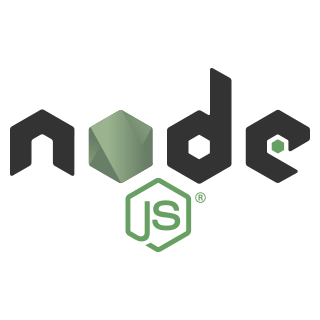本稿では Windows マシンに Node.js のバージョン6 (v6) をインストールする手順に解説します。
ダウンロード
Node.js の Windows 用のインストーラは、公式ホームページのリリース一覧ページからダウンロードするのが確実です。 このリリース一覧ページから、ここでは2017年06月時点で最新の LTS (Long Term Support) 版である v6.11.0 の「ダウンロード」のリンクを辿ると、v6.11.0 のバイナリがリスト表示された画面が表示されます。 今回は64bit版の Windows 10 にインストールするため、node-v6.11.0-x64.msi のリンクをクリックしてダウンロードしました。 32bit版をインストールする場合は node-v6.11.0-x86.msi をダウンロードしてください。
インストール
ダウンロードしたインストーラファイル(.msi)を起動します。 すると次のように Welcome と書かれた画面が表示されますので「Next」をクリックして次の画面に進みます。
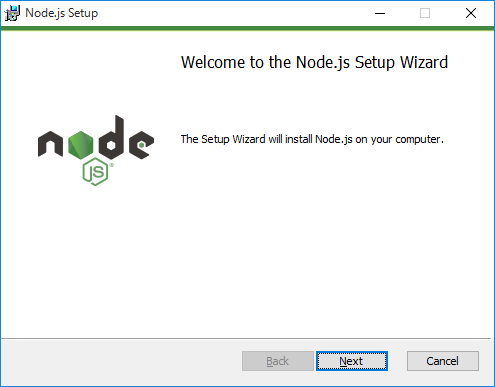
次にライセンスの画面が表示されます。 ライセンス内容を確認した上で「I accept the term in the License Agreement」にチェックを入れ、「Next」ボタンをクリックして次の画面に進みます。
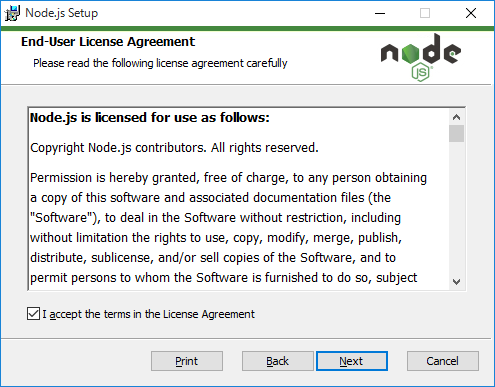
次に Node.js のインストール先を問われます。 ここでは変更せずに「Next」をクリックして次の画面に進みます。
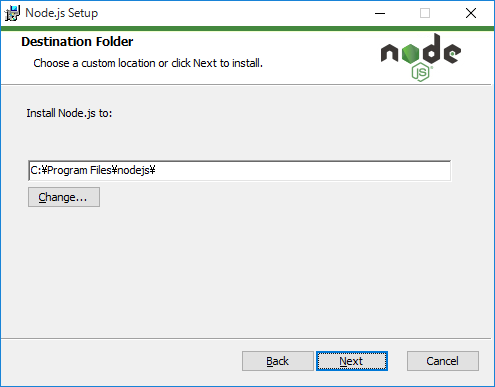
次にインストールするコンポネントを選択する画面が表示されます。 ここでは特に変更せずに「Next」をクリックして次の画面に進みます。
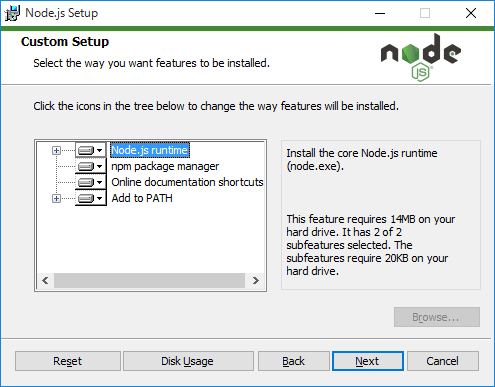
「インストールを開始するには Install をクリックしてください」と書かれた画面が表示されます。 インストールを開始するため「Install」ボタンをクリックします。
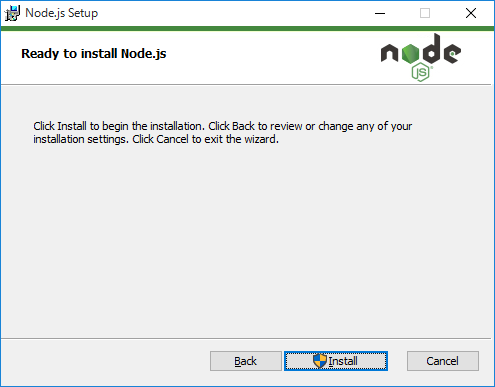
インストールが開始されます。
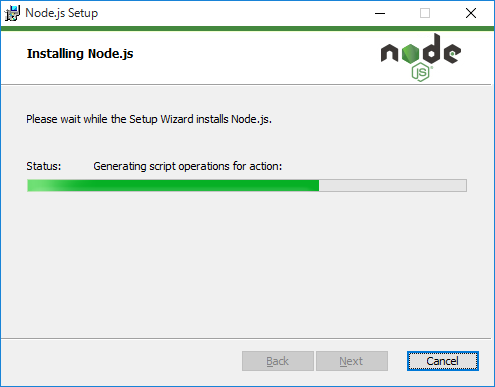
インストールが完了すると Complete と書かれた画面が表示されます。 これでインストールは完了です。 「Finish」ボタンをクリックしてインストールダイアログを閉じます。
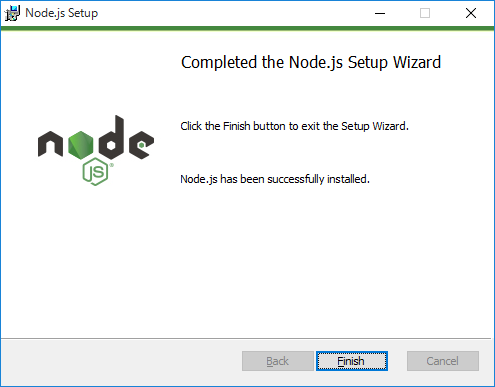
インストール後の確認
念のため Node.js が利用できるようになったことを確認しましょう。 新しくコマンドプロンプトを起動して、次の図のように node -v コマンドを実行します。 このコマンドは、インストールされている Node.js のバージョンを表示するだけのコマンドです。 正しくインストールが完了していれば、次の図のように v6.11.0 と表示されるはずです。
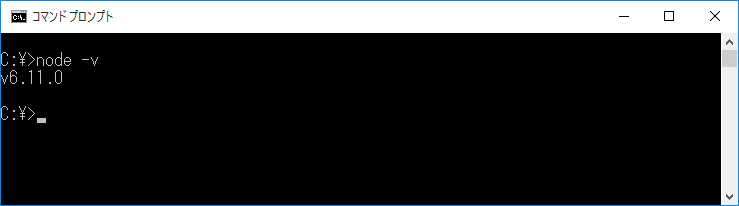
おわりに
本稿では Windows マシンに Node.js v6 をインストールする手順について解説しました。